Win系统中有效优化固态硬盘的6个方法|固态硬盘如何优化加速
2019-09-24 12:03:25
分类:帮助
固态硬盘相比机械硬盘,各方面提升了不少,所以现在越来越多用户在选择电脑的时候,会选择固态硬盘,搭配机械硬盘来使用,那么有些用户就会觉得,新买的固态硬盘,需不需要进行优化呢?其实优化也可以,不优化也是可以的,只不过合理的对固态硬盘优化,可以更好的发挥它的性能。所以这篇文章就是白云一键重装系统就给大家带来的,可以有效优化固态硬盘的6个方法,大家可以根据这些方法,适当优化自己的固态硬盘,发挥出最佳的性能,并且获得更好的体验。
一、开启AHCI模式
优化SSD的第一步首先就是要确保磁盘读写模式为AHCI,现在出厂的电脑,基本上默认的磁盘模式都设置为AHCI,所以一般情况下,不需要修改,不过也有可能有些用户的电脑是IDE模式的,除了可以在Bios中设置为AHCI模式以外,还可以按照以下方法进行操作;
1、按 Win + R 组合键,打开运行,并输入:Regedit 命令,确定或回车,可以快速打开注册表编辑器;
2、按照路径,依次展开到:HKEY_LOCAL_MACHINESYSTEMCurrentControlSetServicesmsahci;
3、右键修改磁盘模式为0,最后重启电脑即可。
二、开启TRIM功能
TRIM是一个非常重要的功能,它可以提高SSD的读写能力,减少延迟。所以安装操作系统后一定要确认TRIM功能是否开启。
1、点击左下角的开始菜单,在搜索框中输入:cmd 命令,然后右键以管理员模式运行命令提示符;
2、管理员命令提示符窗口中,输入:fsutil behavior query DisableDeleteNotify 命令;
3、如果返回值是0,则代表TRIM处于开启状态;
4、反之如果返回值是1,则代表TRIM处于关闭状态。
三、固态硬盘4K对齐非常重要
所谓4K对齐,实际指的是4K高级格式化,要求硬盘扇区4K对齐。4K高级格式化标准规定,硬盘扇区大小从当前的512字节迁移至4096字节(或4K)。这项更改会提高格式化效率,从而有助于硬盘提供更高的容量,同时提供改进的错误纠正功能。
如果发现自己的 SSD 并没有4K对齐也没有关系,可以搜索并下载上面的软件 Paragon Alignment Tool 对 SSD 进行无损4K对齐。
四、关闭系统还原功能
平时使用固态硬盘时候,大家一般不会注意这个方面,不过有反馈表明系统还原会影响到 SSD 或者 TRIM 的正常操作,进而影响 SSD 的读写能力。
关闭系统还原非常简单,大家只需要简单几步即可完成:
1、桌面右键点击此电脑,在打开的菜单项中,选择属性;
2、在打开的属性窗口中,切换到系统保护选项卡,然后点击下方的配置;
3、新打开的窗口中,点击禁用系统保护,然后点击下方的删除系统还原点;
五、关闭磁盘索引功能
平时的搜索并不很多时,完全可以关闭索引来让系统临时搜索。这样能大大延长固态硬盘的寿命。凭借SSD硬盘的高随机读取性能,临时搜索并不会比索引慢多少,但对于SSD的寿命维护却大有好处。
关闭磁盘索引操作过程如下:
1、进入磁盘管理器,右键点击固态硬盘的分区,通常都是系统盘的啦,然后在打开的菜单项中选择属性;
2、在打开的窗口中,切换到常规选项卡,然后取消勾选下方的允许索引此驱动器上文件的内容,最后点击确定即可;
注:有时候可能会需要你以管理员权限操作,执行管理员权限即可。
六、关闭磁盘碎片整理计划
磁盘碎片整理的工作机制是重新将存储在磁盘中的文件按照一定的顺序重新读写一遍并整理,这对于把擦写次数视为生命的固态硬盘而言,无异于自取灭亡。
固态硬盘的闪存存储特性决定了其擦写次数是有限的,一旦超过限额,磁盘将无法写入成为废盘。因而,固态硬盘进行磁盘碎片整理实在是一种近乎自杀的行为。
关闭磁盘碎片整理操作步骤:
1、进入磁盘管理器,右键点击固态硬盘的分区,通常都是系统盘的啦,然后在打开的菜单项中选择属性;
2、在打开的窗口中,点击切换到工具选项卡下,选择立即进行碎片整理,再选择配置计划,取消勾选按计划运行,即可关闭磁盘碎片整理计划。
以上就是六个固态硬盘优化技巧,优化好了,SSD速度会有很大的提升。另外,在使用SSD的时候,需要注意要为SSD磁盘预留一定的空间,存太满会严重影响SSD性能,因此小容易固态硬盘不要分区太多。另外一些比较老的电脑,由于主板用的还是SATA2.0接口,无法发挥SATA3.0固态硬盘最佳性能,因此如果是老电脑,SSD优化设置也不够流畅的话,属于平台的问题。
最后再补充一段,虽然普通的SATA固态硬盘比机械硬盘要快的多,但在SSD中,M.2 Nvme协议固态硬盘也要比SATA固态硬盘速度更快,追求极致体验的新平台用户,不妨考虑下高速M.2固态硬盘。以上就是Win系统中有效优化固态硬盘的6个方法|固态硬盘如何优化加速文章,大家有需要的可以下载使用。如果这篇文章的方法能帮到你,那就收藏白云一键重装系统网站,在这里会不定期给大家分享常用装机故障解决方法。
标签:
固态硬盘优化方法
SSD如何优化
上一篇:Win10怎么查看更新历史记录|Win10更新有问题怎么卸载更新
下一篇:Win7系统hosts文件怎么打开编辑以及修改|如何更改hosts文件
Win系统中有效优化固态硬盘的6个方法|固态硬盘如何优化加速相关教程
Windows系统如何设置主题自动更换|自动更换主题设
Win11文件共享向导如何关闭|关闭文件共享向导方
Win10注册表如何解决亮度被锁定|亮度被锁定的解
Win7如何取消屏幕键盘|关闭屏幕键盘的方法
Windows如何设置键盘布局|键盘布局的设置方法
Win7系统WMI服务如何禁用|WMI服务的禁用方法
Win7怎么清理系统日志|清理Win7系统日志的方法
Win11如何开启速览功能|速览功能的开启方法
Win7如何解决屏幕亮度被锁定|亮度被锁定的解决方
Win10怎么设置壁纸自动更换|设置自动更换壁纸的
Win10系统发布者不受信任怎么办,如何解决有用户反映说,在使用win10系统时,想要打开某些程序,却提示发布者并不被信任,提示说为了对计算机进行保护已经阻止此
怎么查看电脑是否支持安装64位的操作系统
如何让win7关机时不提示“强制关闭程序”
XP系统如何实现连接蓝牙鼠标
Win7如何添加输入法?Win7如何删除输入法
升级win10提示安装驱动和功能失败怎么办?
WinXP安装软件时出现的NSIS ERROR是什么意思
重装xp系统怎么关闭电脑中禁用刻录功能?
恢复win10系统源文件命令有哪些|Dism命令使用教程电脑随着使用时间的变长,而变得更加容易出现一些问题,比如因为源文件出现变化,就容易导致电脑的资源管理器出现卡顿
戴尔灵越 Zino HD(I410D-156)一键安装winXP系统教程
戴尔G5 15游戏本U盘重装系统Win11
白云一键重装系统无U盘镜像重装Win11
联想台式电脑Bios设置U盘启动重装win10|USM装win10
戴尔电脑升级Win11方法|戴尔电脑怎么升级Win11系统
windows8.1系统光盘怎么安装的教程
Win10怎么连接隐藏wifi|笔记本连接隐藏无线网络